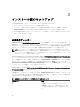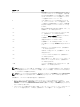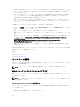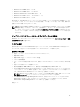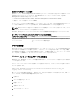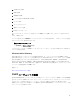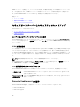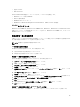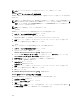Deployment Guide
2
インストール前のセットアップ
Server Administrator をインストールする前に、次のタスクを実行してください。
• オペレーティングシステムのインストール手順をお読みください。
• 「インストール要件」を読み、ご使用のシステムが最小要件を満たしていることを確認してください。
• 該当する readme ファイルおよび『Systems Software
サポートマトリクス
』をお読みください。
• Server Administrator アプリケーションをインストールする前に、システムで実行されているすべてのア
プリケーションを閉じてください。
必要条件チェッカー
setup.exe(場所は \SYSMGMT\srvadmin\windows)は、必要条件チェッカープログラムを開始します。必
要条件チェッカープログラムは、実際のインストールを開始せずにソフトウェアコンポーネントの必要条件
を調べます。このプログラムは、ソフトウェア機能のインストールおよび動作に影響する可能性のあるシス
テムのハードウェアおよびソフトウェアに関する情報が記載された状態ウィンドウを表示します。
メモ: シンプルネットワーク管理プロトコル(SNMP)対応のエージェントを使用するには、Server
Administrator のインストール前または後に、SNMP 標準用のオペレーティングシステムサポートをイ
ンストールします。SNMP のインストールの詳細に関しては、システムで実行中のオペレーティングシ
ステムのインストール手順をお読みください。
『
Systems Management Tools and Documentation
』
DVD の SYSMGMT\srvadmin\windows\PreReqChecker
ディレクトリにある runprereqchecks.exe /s を実行して、必要条件チェッカーをサイレントに実行し
ます。必要条件チェッカーの実行後、HTML ファイル(omprereq.htm)が %Temp% ディレクトリに作成さ
れます。このファイルには、必要条件チェックの結果が含まれています。
Temp ディレクトリは、X:
\Documents and Settings\username\Local Settings\Temp にあります。%TEMP% を見つけるには、コマ
ンドラインプロンプトに移動し、echo %TEMP% を入力します。
結果は、管理下システムの HKEY_LOCAL_MACHINE\Software\Dell Computer Corporation\OpenManage
\PreReqChecks\MN\
キーに書き込まれます。
必要条件チェッカーをサイレントに実行している間、runprereqchecks.exe からの戻りコードは、すべての
ソフトウェア製品の重大度の最も高い状態と関連する番号です。戻りコード番号は、レジストリで使用され
る番号と同じです。次の表で戻りコードについて説明します。
表
2. 必要条件チェッカーがサイレントに実行されている間の戻りコード
戻りコード 説明
0
状態がソフトウェアに関連付けられていません。
1
情報状態がソフトウェアに関連付けられています。
ソフトウェア製品のインストールは妨げられませ
ん。
12